Jak používat příkazy Znovu a Opakovat ve Wordu 2016

Objevte, jak efektivně využívat příkazy Znovu a Opakovat ve Wordu 2016 pro opravy dokumentů a zlepšení pracovního toku.

Úkol otevřete tak, že na něj dvakrát kliknete.
Zobrazí se formulář Úkol.

Klepněte na tlačítko Opakování na panelu nástrojů Formulář úkolů (nebo stiskněte Ctrl+G).
Zobrazí se dialogové okno Opakování úlohy.
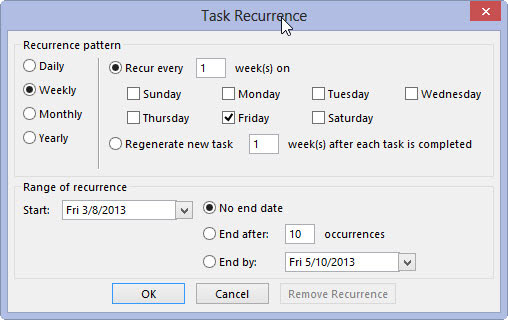
Vyberte možnost Denně, Týdně, Měsíčně nebo Ročně a určete, jak často se schůzka vyskytuje.
Každá možnost – Denně, Týdně, Měsíčně nebo Ročně – vám nabízí možnosti, kdy se úkol bude opakovat. Denně se opakující úkol lze například nastavit tak, aby se opakoval každý den, každých pět dní nebo cokoliv jiného. Měsíční opakující se úkol lze nastavit tak, aby se opakoval v určitý den v měsíci, například 15. dne každého měsíce nebo druhý pátek každého měsíce.
Vyberte možnost Denně, Týdně, Měsíčně nebo Ročně a určete, jak často se schůzka vyskytuje.
Každá možnost – Denně, Týdně, Měsíčně nebo Ročně – vám nabízí možnosti, kdy se úkol bude opakovat. Denně se opakující úkol lze například nastavit tak, aby se opakoval každý den, každých pět dní nebo cokoliv jiného. Měsíční opakující se úkol lze nastavit tak, aby se opakoval v určitý den v měsíci, například 15. dne každého měsíce nebo druhý pátek každého měsíce.
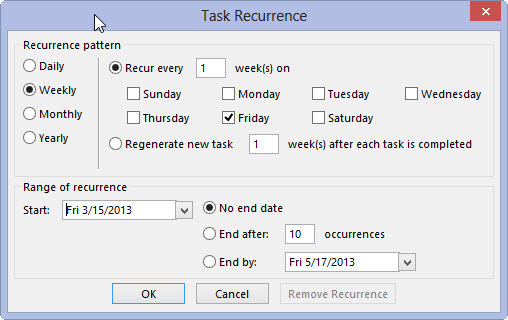
V poli Opakovat každé určete, jak často se schůzka opakuje, například každý třetí den nebo první pondělí každého měsíce.
Pokud se například rozhodnete vytvořit měsíční úkol, můžete kliknout na tlačítka pro posouvání dolů (trojúhelníky) a vybrat První a poté vybrat Pondělí a naplánovat úkol na první pondělí každého měsíce.
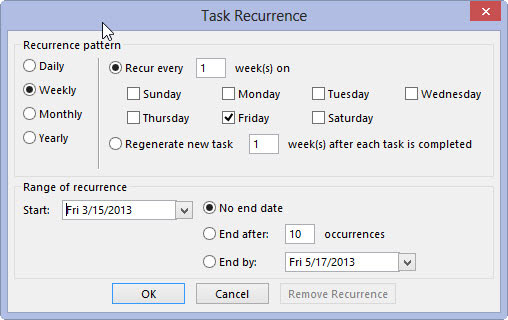
V části Rozsah opakování zadejte první výskyt do pole Začátek.
Vyberte, kdy chcete, aby se schůzky zastavily (bez data ukončení, po určitém počtu výskytů nebo k určitému datu). Klepněte na tlačítko OK a poté na tlačítko Uložit a zavřít.
V horní části formuláře Úkol se zobrazí banner popisující vzor opakování úkolu. Váš úkol se objeví v seznamu úkolů jednou, ale má jiný typ ikony než neopakující se úkoly, takže na první pohled poznáte, že se jedná o opakující se úkol.
Objevte, jak efektivně využívat příkazy Znovu a Opakovat ve Wordu 2016 pro opravy dokumentů a zlepšení pracovního toku.
Naučte se, jak efektivně změnit stav buněk v Excelu 2010 z uzamčených na odemčené nebo z neskrytého na skrytý s naším podrobným průvodcem.
Zjistěte, jak efektivně využít překladové nástroje v Office 2016 pro překlad slov a frází. Překlad Gizmo vám pomůže překládat text s lehkostí.
Šablona ve Wordu šetří čas a usnadňuje vytváření dokumentů. Zjistěte, jak efektivně používat šablony ve Wordu 2013.
Zjistěte, jak si vytvořit e-mailová upozornění ve SharePointu a zůstat informováni o změnách v dokumentech a položkách.
Objevte skvělé funkce SharePoint Online, včetně tvorby a sdílení dokumentů a typů obsahu pro efektivnější správu dat.
Zjistěte, jak vypočítat fiskální čtvrtletí v Excelu pro různá data s použitím funkce CHOOSE.
Zjistěte, jak vytvořit hypertextový odkaz v PowerPointu, který vám umožní pohodlně navigovat mezi snímky. Použijte náš návod na efektivní prezentace.
Uložili jste nedávno svůj dokument? Náš návod vám ukáže, jak zobrazit starší verze dokumentu v aplikaci Word 2016.
Jak přiřadit makra vlastní kartě na pásu karet nebo tlačítku na panelu nástrojů Rychlý přístup. Návod pro Excel 2013.





